| 1 | Kies Bibliotheek Printers, Brother, Utilities en DeviceSelector en dubbelklik vervolgens op Device Selector. Het venster Device Selector verschijnt. U kunt dit venster ook openen vanuit ControlCenter2. Voor meer informatie, zie ControlCenter2 gebruiken. |
| 2 | Specificeer uw machine door middel van het IP-adres of een mDNS-servicenaam. Voer het nieuwe IP-adres in om het IP-adres te wijzigen. U kunt ook een machine selecteren uit de lijst met beschikbare machines. Klik op Bladeren om de lijst te tonen. 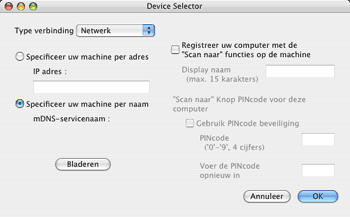 |
| 3 | Klik op OK. |
| • | Als u de functies van de toets Scan op de machine wilt gebruiken, schakelt u het selectievakje Registreer uw computer met de "Scan naar" functies op de machine in. Voer vervolgens de naam in waarvan u wilt dat deze wordt weergegeven op het LCD-scherm van het apparaat voor uw Macintosh. U kunt maximaal 15 tekens gebruiken. |
| • | U kunt het ontvangen van ongewenste documenten vermijden door een pincode van 4 cijfers in te stellen. Voer uw pincode in het veld PINcode en Voer de PINcode opnieuw in in. Om gegevens te verzenden naar een computer die is beveiligd met een pincode, wordt u via het LCD-scherm gevraagd de pincode in te voeren voordat het document kan worden gescand en naar de machine wordt verzonden. (Zie De scantoets gebruiken in een netwerk.) 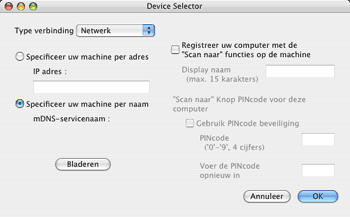 |